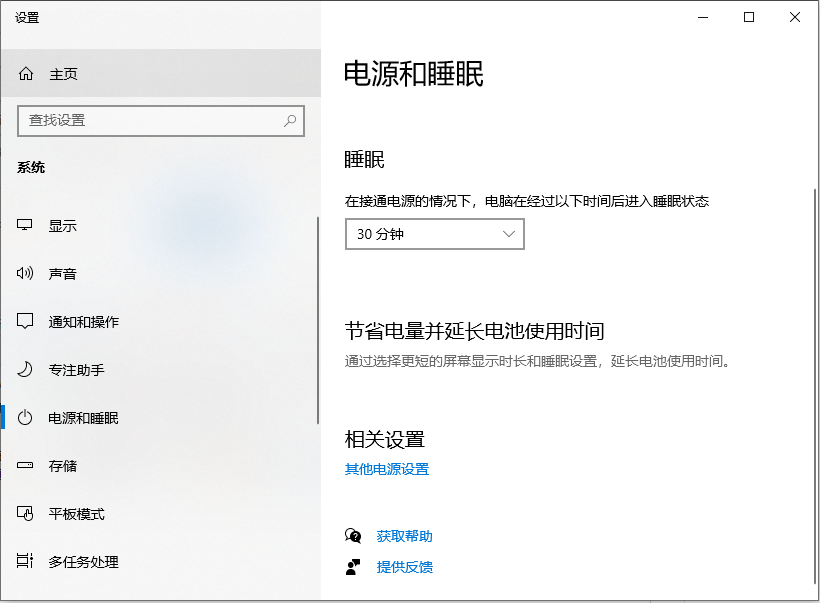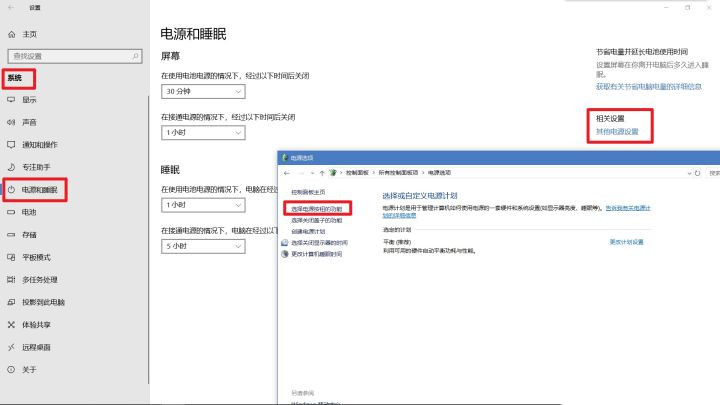- 编辑:飞飞系统
- 时间:2023-08-26
我们日常使用电脑的时候,经常会使用电脑进行截图。比如,一些刚安装Win10的用户,想跟朋友炫耀Win10界面,获得一点满足,那么如何对Win10系统进行截图,是不是很陌生呢?别担心,小编来告诉你win10系统截图的方法。
我们在使用电脑的时候,有时可能需要将电脑截图并发送给别人,或者保存下来,或者在网络、社交软件上聊天,都需要截图作为“证据”。既然截图对于网络交流如此重要,那么如何做到呢?下面,小编就教大家如何进行win10系统截图。
电脑win10系统怎么截图
单击Win10的开始菜单,在弹出的菜单中选择截图工具。
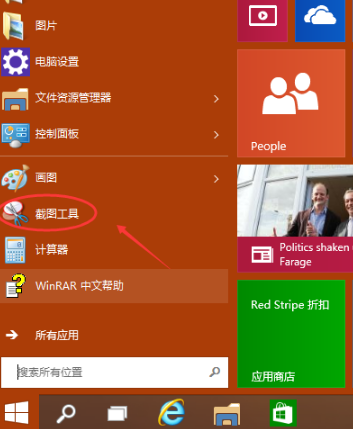 电脑系统电脑图-1
电脑系统电脑图-1
点击截图后,会弹出截图工具,点击截图工具的新建按钮进行截图,拖动鼠标选择截图范围。
单击取消可取消捕获的图像。
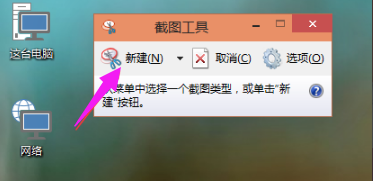 计算机系统计算机图-2
计算机系统计算机图-2
选择截图范围后,松开鼠标即可完成截图,并在截图上进行编辑。
单击“保存”以保存屏幕截图。
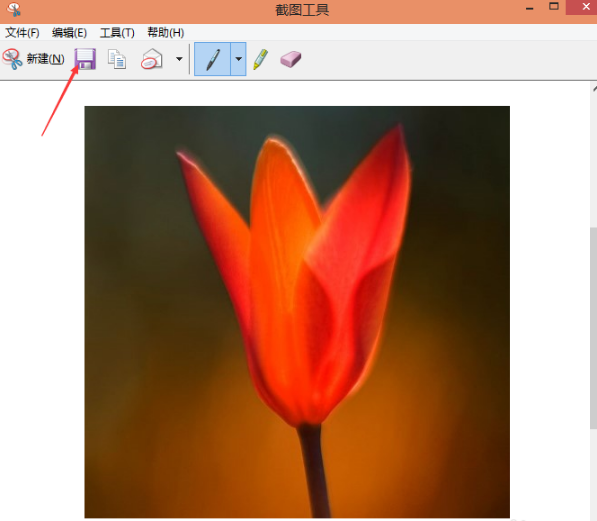 电脑截图电脑图形-3
电脑截图电脑图形-3
Win10截图快捷键:
按键盘上的“Ptrsc SysRq”快捷键。按下后,系统会截取整个屏幕,
这种方式截图不能直接保存,可以复制到画图工具或者QQ聊天框,然后保存。
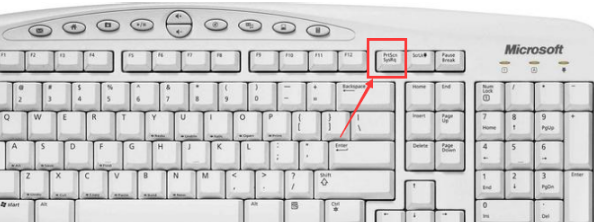 截图电脑插图-4
截图电脑插图-4
将屏幕截图复制到绘画工具,然后单击“保存”。
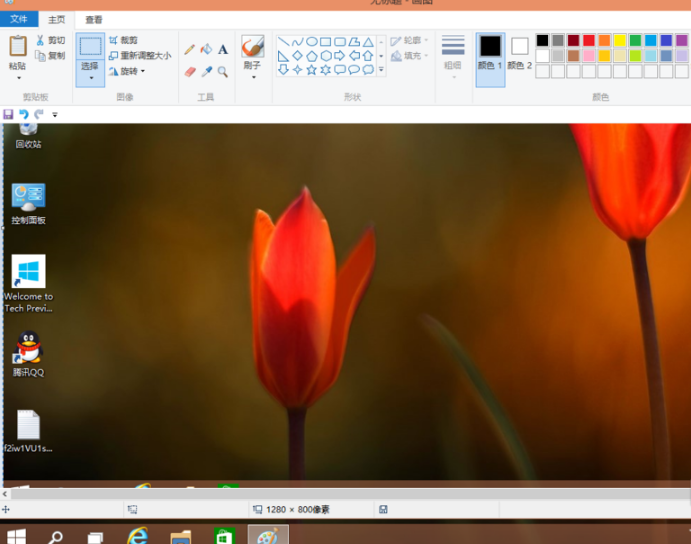 截图电脑插图-5
截图电脑插图-5
以上是win10系统截图的操作方法。